안녕하세요. 오늘은 간단한 주제로 '넥슨 비밀번호 변경하는 방법'에 대해 안내해드리도록 하겠습니다. 모든 서비스가 동일하겠지만, 비밀번호는 주기적으로 변경을 해주시는 게 좋습니다. 보안에 있어 가장 기본적이면서도 중요한 부분으로 보통의 사이트의 경우에도 1~3달 정도에 한 번씩 변경하는 걸 추천하기도 합니다. 넥슨의 서비스도 마찬가지이며, 해당 서비스를 이용하신다면, 그리고 비밀번호 바꾸신 지 오래되셨다면, 변경을 한번 해보시길 바랍니다.
넥슨 비밀번호 변경하기
1. 넥슨(nexon) 공식 사이트로 접속을 해주신 다음 > 로그인을 해주세요.
로그인 후 > 아이디를 선택하면, 오른쪽의 메뉴가 표시되어 나옵니다. 넥슨 공식 사이트 바로가기
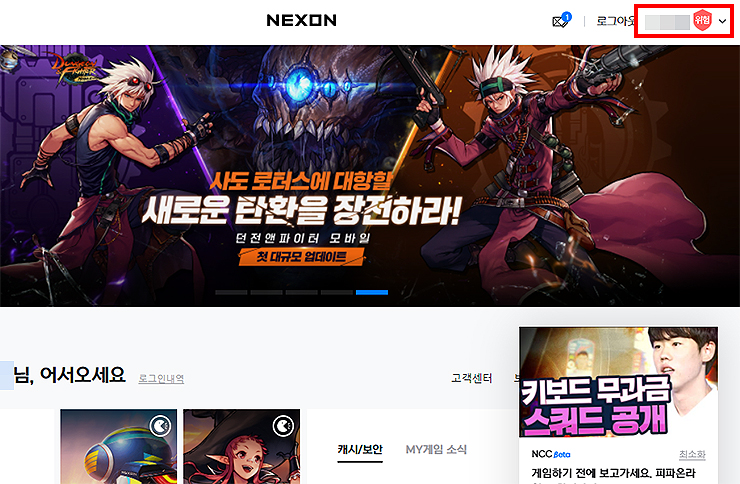
2. 메뉴들이 나오셨다면, 아이디 밑에 있는 [내정보]를 눌러주세요.
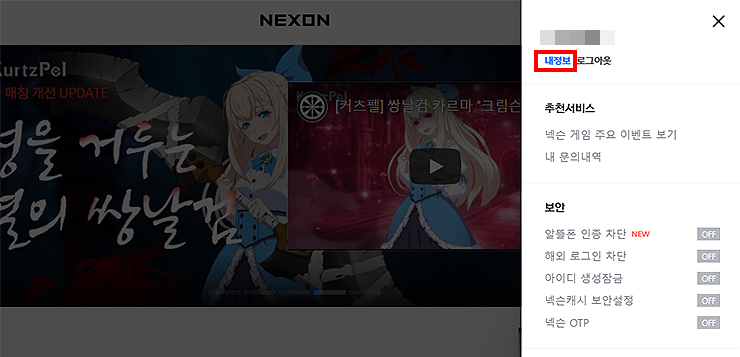
3. 넥슨 멤버 페이지로 넘어온 화면이며, 내 정보 관리 쪽에 있는 [비밀번호 변경]을 눌러주시면 됩니다.
해당 페이지에서는 로그인관련 관리를 할 수 있으며, ID 변경, 개인정보 변경 등 계정관리를 할 수 있습니다. 이 부분은 나중에 한번 더 정리해보도록 하겠습니다.
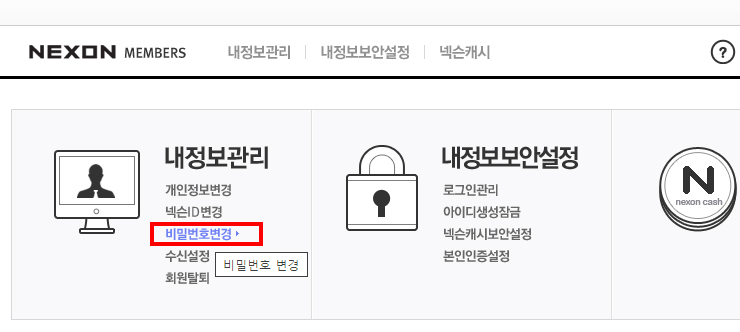
4. 내정보관리 페이지 > 비밀번호 변경 페이지로 넘어온 화면입니다.
현재, 새 비밀번호 입력을 해주신 다음 [확인]을 눌러주세요. 모두 완료하신 분들은 재 접속을 통해 제대로 변경이 되었는지 확인만 해주시면 됩니다.
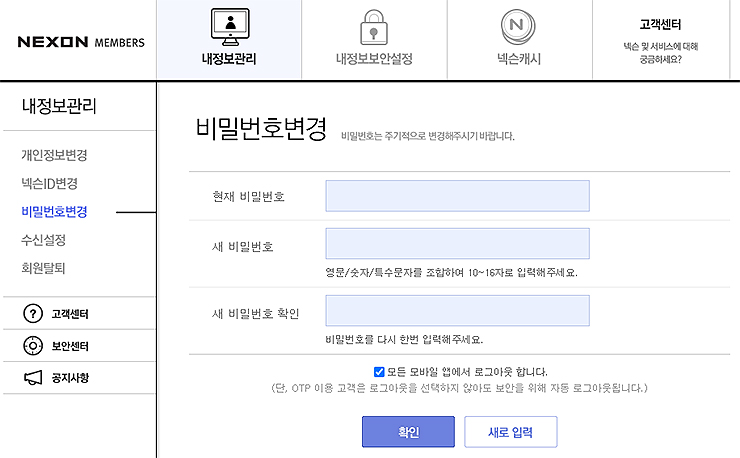
앞서 소개드린 부분처럼, 비밀번호는 1~3달에 한번씩은 변경해주시는 게 좋습니다. 또한, 비밀번호를 입력할 때도 보안을 위해 사용하시던 비밀번호와는 조금 차이를 두거나, 패턴을 조금 바꿔주시는 걸 추천드립니다. 여기까지, '넥슨 비밀번호 변경'하는 방법에 대한 글이었습니다. 어디에서 변경을 하시는지 모르셔서 오셨다면, 위 내용을 간단히 참고해 보시길 바랍니다.
'게임 > 게임정보' 카테고리의 다른 글
| 넥슨 플러그(nexon plug) 다운로드, 설치 방법 알아보기 (0) | 2022.05.02 |
|---|---|
| 하마치2 다운로드 및 사용법 (Hamachi2 ver2.2.0.633) (0) | 2022.05.01 |
| 오토마우스 무한클릭 v1.7버전 다운로드, 사용법 (AutoMouse Click) (0) | 2022.05.01 |
| 디스코드 로그아웃 방법 알아보기 (0) | 2022.04.30 |
| 디스코드 닉네임, 별명 변경하는 방법 (0) | 2022.04.30 |




댓글